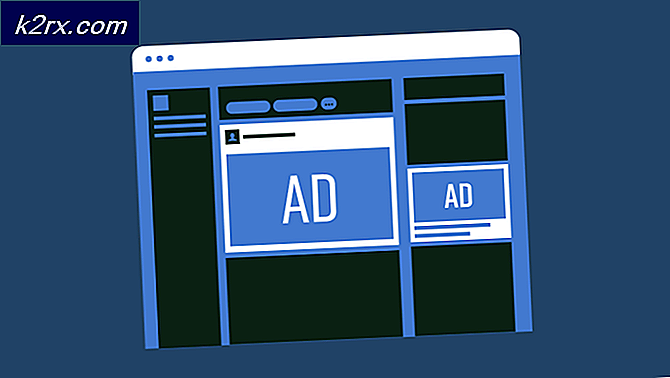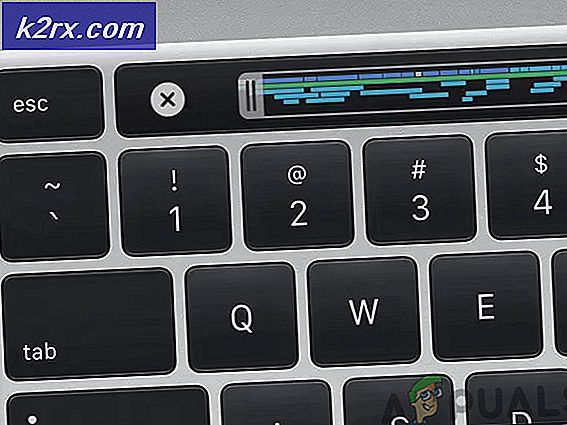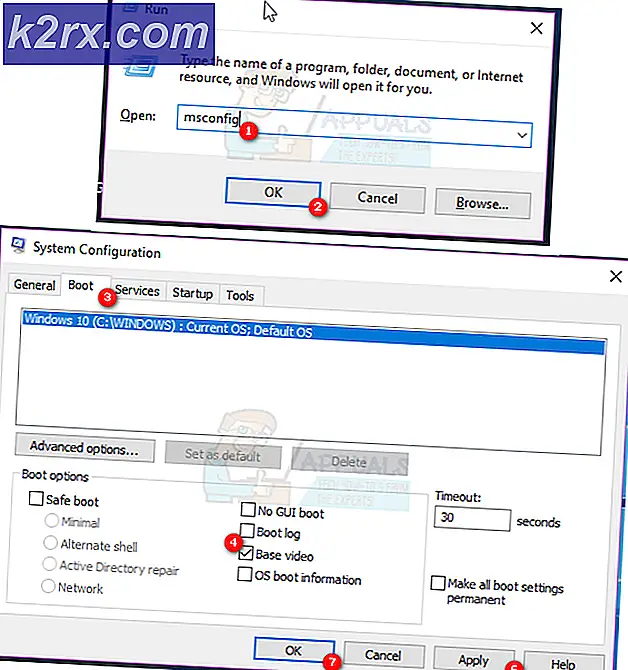Düzeltme: PUBG'de TslGame.exe Uygulama Hatası
Bu hata mesajı PUBG oyuncularına görünür ve açılır pencereyi görüntülerken oyunlarını hemen kilitler. Bu pencerede görünebilen farklı metinler var ama doğaları gereği hemen hemen aynı. Oyun geliştiricileri sorunu çözmek için bazı yöntemler yayınladılar, ancak her zaman olduğu gibi oyuncular sorunu çözmenin daha iyi yollarını buldular.
PUBG çevrimiçi çok oyunculu bir oyundur ve oyun çökmeleri genellikle tüm oyunun sizin için mahvolduğu anlamına gelir. Bu nedenle, aşağıdaki talimatları dikkatlice izlemenizi ve sorunun hala devam edip etmediğini kontrol etmenizi öneririz.
Tslgame.exe Uygulama Hatasına Neden Olan Nedir?
PUBG oynarken bu sorunun ortaya çıkmasının birçok nedeni vardır ve sorunun nedeni, doğrudan doğruya çözme yöntemiyle ilişkilidir. Aşağıdaki listeye göz atın:
1.Çözüm: Steam'i Yönetici olarak çalıştırın
Bu sorunu çözmenin en kolay yolu, Steam'i yönetici olarak çalıştırmaktır. Elbette bu, bu yöntemin yalnızca oyunu Steam üzerinden indirip satın aldıysanız işe yarayacağı anlamına gelir. Steam'i yönetici ayrıcalıklarıyla çalıştırmak bazı bellek yönetimi sorunlarını çözer ve aynı zamanda sahip olduğunuz sorunu da çözebilir!
- Bulun Buhar bilgisayarınızda kısayol veya yürütülebilir dosya seçin ve masaüstünde veya Başlat menüsünde veya Arama sonuçları penceresinde girişini sağ tıklatarak özelliklerini açın ve Özellikleri açılır içerik menüsünden.
- Şuraya gidin: uyumluluk Özellikler penceresindeki sekmesi ve yanındaki kutuyu işaretleyin. Bu programı yönetici olarak çalıştırın Tamam veya Uygula'ya tıklayarak değişiklikleri kaydetmeden önce seçeneğini seçin.
- Yönetici ayrıcalıklarıyla seçimi onaylamanızı isteyen ve Steam'in bir sonraki başlangıçtan itibaren yönetici ayrıcalıklarıyla başlatılması gereken görünebilecek tüm iletişim kutularını onayladığınızdan emin olun. Simgesine çift tıklayarak Steam'i açın ve tslgame.exe uygulama hatasının hala görünüp görünmediğini görmek için PUBG'yi yeniden başlatmayı deneyin!
2.Çözüm: Oyun Dosyalarının Bütünlüğünü Doğrulayın
Oyunu Steam üzerinden satın aldıysanız ve yüklediyseniz, oyunun kurulumunu eksik veya bozuk dosyalar için kontrol etmenizi sağlayan harika bir seçeneğe erişiminiz vardır ve yardımcı program bu dosyaları yeniden indirmenizi ve değiştirmenizi sağlar ve bu gerçekten birçok sorunu çözebilir. oyunla ilgili sorunlar. Bunu denediğinizden emin olun!
- Masaüstündeki simgesine çift tıklayarak veya Başlat menüsünde arayarak Steam'i başlatın. Şuraya gidin: Kütüphane pencerenin üst kısmındaki Kitaplık sekmesini bularak Steam penceresinde sekmesi ve PUBG Kitaplığınızda sahip olduğunuz oyunlar listesinde.
- Girişine sağ tıklayın ve seçin Özellikleri. Yerel Dosyalar sekmesine gidin ve Oyun Dosyalarının Bütünlüğünü Doğrulayın
- Aracın işini bitirmesini bekleyin ve muhtemelen birkaç dosyanın indirilmiş olabileceğini görmelisiniz. Daha sonra oyunu yeniden başlatın ve hala tslgame.exe uygulama hatasıyla karşılaşıp karşılaşmadığınızı kontrol edin!
3. Çözüm: Regedit Kullanarak Bellek Yönetimi Sorunlarını Düzeltin
Bu yöntem muhtemelen en gelişmiş olanıdır. Hata mesajı hatalı bellek yönetiminden kaynaklanıyorsa, sorunu çözmenize yardımcı olabilecek tek yöntem bu olabilir. Biraz zaman alacak ve dikkatli olmanız ve talimatları dikkatlice takip etmeniz gerekecek!
- Bir kayıt defteri anahtarını sileceğiniz için, diğer sorunları önlemek için kayıt defterinizi güvenle yedeklemenizi öneririz. Yine de, adımları dikkatli ve doğru bir şekilde uygularsanız yanlış bir şey olmayacaktır.
- Aç Kayıt düzenleyici arama çubuğuna, Başlat menüsüne veya Çalıştır iletişim kutusuna "regedit" yazarak Windows Tuşu + R anahtar kombinasyonu. Sol bölmede gezinerek kayıt defterinizde aşağıdaki anahtara gidin:
HKEY_LOCAL_MACHINE\SYSTEM\CurrentControlSet\Control\Session Manager\Bellek Yönetimi
- Bu anahtara tıklayın ve adlı girişi bulmaya çalışın Havuz KullanımıMaksimum. Orada değilse, yeni bir tane oluşturun Dword değeri giriş çağrıldı Havuz KullanımıMaksimum pencerenin sağ tarafına sağ tıklayıp Yeni >> DWORD (32-bit) Değeri. Üzerine sağ tıklayın ve Değiştir bağlam menüsünden seçeneği.
- İçinde Düzenle pencere, altında Değer verisi bölüm değeri değiştir 60 ve yaptığınız değişiklikleri uygulayın. Tabanın Ondalık olarak ayarlandığından emin olun. Onaylamak Bu işlem sırasında görüntülenebilecek herhangi bir güvenlik iletişim kutusu.
- Aynı yerde, şunu arayın: PagedPoolSize Bu yoksa, yukarıdaki girişi oluşturduğunuz şekilde oluşturun: Sağ tıklayın >> Yeni >> DWORD (32-bit) Değeri. Üzerine sağ tıklayın ve Değiştir bağlam menüsünden seçeneği.
- İçinde Düzenle pencere, altında Değer verisi bölüm değeri değiştir ffffffff ve yaptığınız değişiklikleri uygulayın. Tabanın Onaltılık olarak ayarlandığından emin olun. Onaylamak Bu işlem sırasında görüntülenebilecek herhangi bir güvenlik iletişim kutusu.
- Ardından, kayıt defterinde bu konuma gitmeniz gerekecek:
HKEY_LOCAL_MACHINE \ System \ CurrentControlSet \ Control
- Oraya vardığınızda, yeni bir Dword değeri giriş çağrıldı RegistrySizeLimit pencerenin sağ tarafına sağ tıklayıp Yeni >> DWORD (32-bit) Değeri. Üzerine sağ tıklayın ve Değiştir bağlam menüsünden seçeneği.
- İçinde Düzenle pencere, altında Değer verisi bölüm değeri değiştir ffffffff ve yaptığınız değişiklikleri uygulayın. Tabanın Onaltılık olarak ayarlandığından emin olun.
- Şimdi tıklayarak bilgisayarınızı manuel olarak yeniden başlatabilirsiniz. Başlangıç menüsü >> Güç düğmesi >> Tekrar başlat ve sorunun çözülüp çözülmediğini kontrol edin. Bu, bellek yönetimi sorunlarını çözecek ve umarım PUBG'nin daha fazla çökmesini önleyecektir.
4.Çözüm: Oyunu Yeniden Yükleyin
Oyunu yeniden yüklemek listedeki son şey olmalıdır, ancak iyi olan şey, her şeyin hesabınıza kaydedilmesi ve her şeye yeniden başlamanıza gerek olmamasıdır. İyi bir İnternet bağlantınız veya güçlü bir PC'niz varsa, oyun kısa sürede yeniden yüklenmeli ve hata artık görünmemelidir.
- Başlat menüsü düğmesine tıklayın ve açın Kontrol Paneli arayarak veya Başlat menüsünde bularak (Windows 7 kullanıcıları). Alternatif olarak, açmak için dişli simgesine tıklayabilirsiniz. Ayarlar bilgisayarınızda işletim sistemi olarak Windows 10 kullanıyorsanız app.
- Denetim Masası penceresinde şu konuma geçin: Farklı görüntüle: Kategori sağ üst köşede ve tıklayın Programı kaldır Programlar bölümü altında.
- Windows 10'da Ayarları kullanıyorsanız, Uygulamalar Ayarlar penceresindeki bölüm, bilgisayarınızda yüklü tüm programların listesini açmalıdır.
- bul PUBG Listede ya Ayarlar ya da Denetim Masası'nda bir kez tıklayın ve Kaldır Program kaldır penceresinde bulunan düğme. Oyunu kaldırmak için tüm iletişim seçeneklerini onaylayın ve ekranda beliren talimatları izleyin.
Kitaplığı bularak Steam'den tekrar indirmeniz ve üzerine sağ tıkladıktan sonra Kur düğmesini seçmeniz gerekecek.